วิธีดูและพิมพ์ใบเสร็จรับเงินของ Amazon
การช้อปปิ้งออนไลน์มาพร้อมกับความไม่สะดวกในการไม่มีใบเสร็จรับเงิน โชคดีที่คุณสามารถพิมพ์ใบเสร็จของตัวเองบนแพลตฟอร์มการช็อปปิ้งเช่น Amazon ได้ตลอดเวลา
วิธีดูและพิมพ์ใบเสร็จรับเงินการสั่งซื้อ Amazon ของคุณ
หากต้องการเข้าถึงและพิมพ์บันทึกธุรกรรมของ Amazon เพียงลงชื่อเข้าใช้บัญชีของคุณผ่านเว็บเบราว์เซอร์บนเดสก์ท็อปหรืออุปกรณ์มือถือ ตรวจสอบให้แน่ใจว่าเครื่องพิมพ์ของคุณเปิดใช้งานและเชื่อมต่อกับระบบของคุณก่อนที่จะดำเนินการตามขั้นตอนการพิมพ์
กรุณาเปิดเว็บเบราว์เซอร์ที่คุณต้องการและลงชื่อเข้าใช้บัญชี Amazon ของคุณโดยเข้าถึงแพลตฟอร์มผ่านอินเทอร์เฟซที่ใช้งานง่าย
โปรดไปที่ส่วน"การคืนสินค้าและคำสั่งซื้อ"ที่มุมขวาบนของหน้าโดยคลิกที่ปุ่มที่เกี่ยวข้อง
⭐ ระบุการซื้อที่คุณต้องการใบเสร็จจากรายการคำสั่งซื้อก่อนหน้าของคุณ 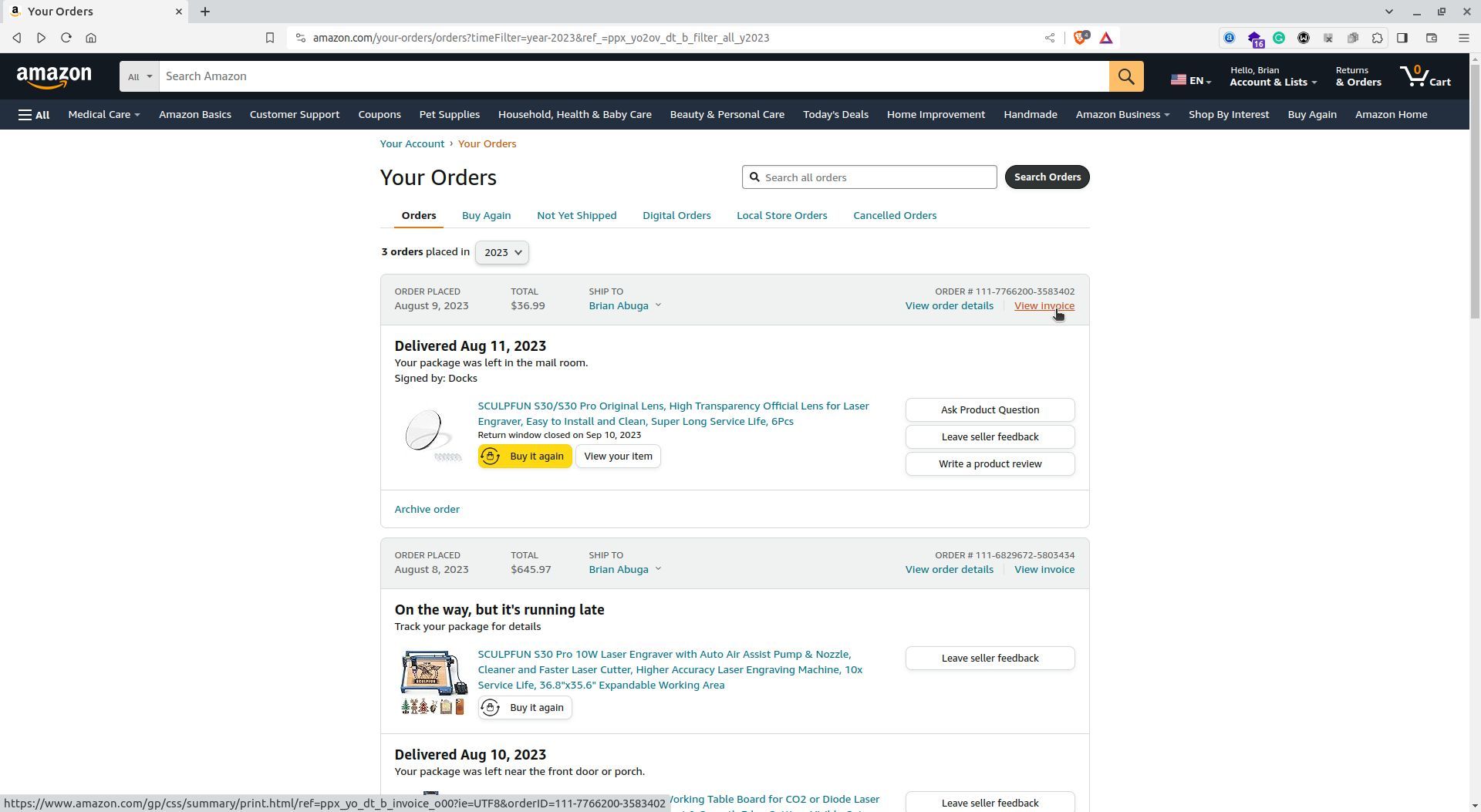
ใช้แถบค้นหา"ค้นหาคำสั่งซื้อทั้งหมด"เพื่อดึงคำสั่งซื้อใด ๆ ที่อาจอยู่ที่ด้านล่างของรายการ หากพิสูจน์ได้ว่าอยู่ในตำแหน่งที่ไม่สะดวก
เมื่อพบใบแจ้งหนี้ที่ต้องการแล้ว โปรดคลิกที่"ดูใบแจ้งหนี้"เพื่อดำเนินการต่อ
⭐ Amazon จะสร้างใบเสร็จโดยแยกรายการทั้งหมดในคำสั่งซื้อ วันที่ซื้อ ราคา ส่วนลด และยอดรวมทั้งหมดที่คุณจ่ายไป 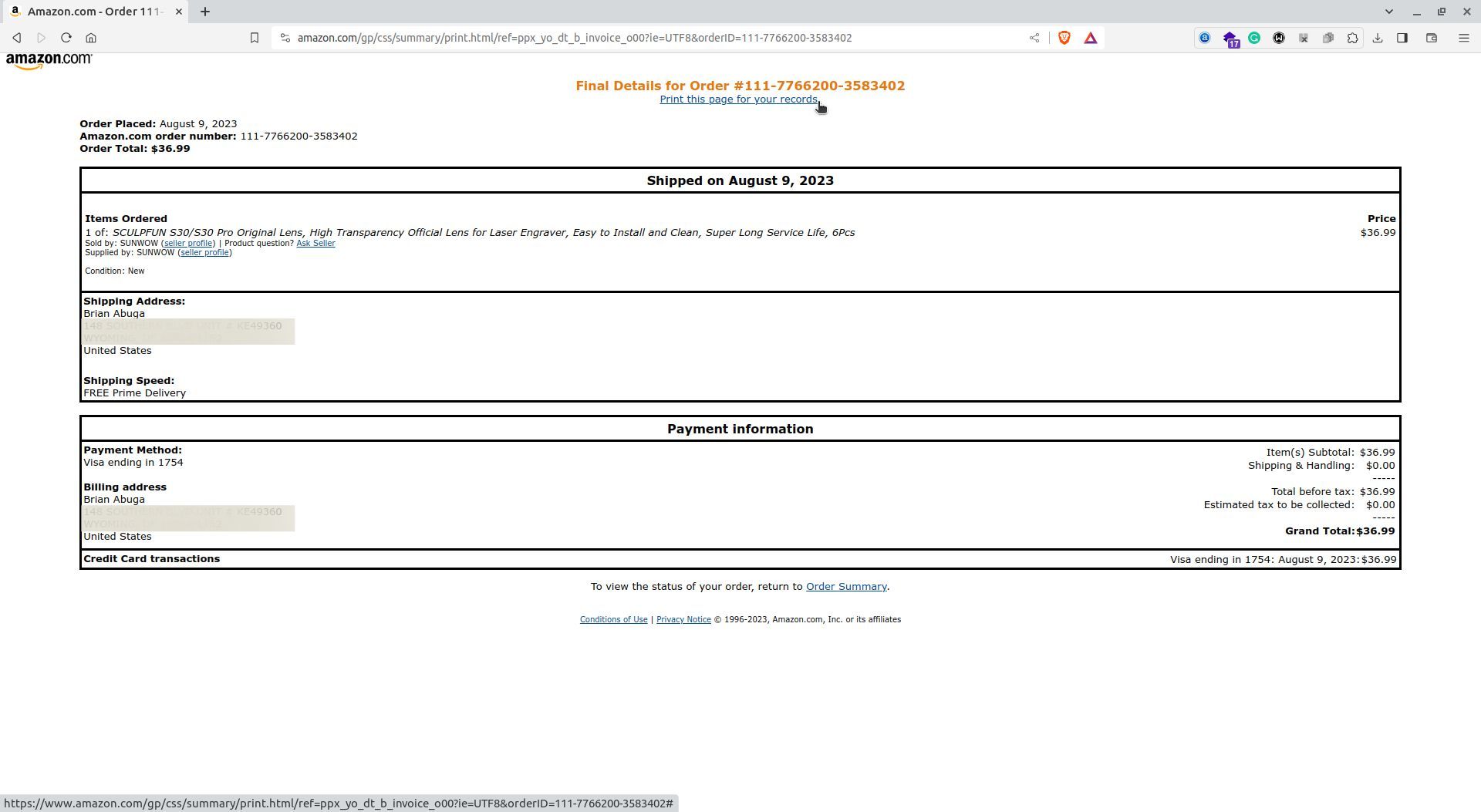
กรุณาคลิกที่ไฮเปอร์ลิงก์ “พิมพ์หน้านี้เพื่อบันทึกของคุณ” ซึ่งอยู่ที่ด้านบนสุดของบัตรกำนัลเพื่อเริ่มการพิมพ์
⭐ เลือกจำนวนสำเนาที่คุณต้องการในหน้าจอถัดไปแล้วคลิกพิมพ์
หรือคุณสามารถเลือกที่จะพิมพ์ใบเสร็จในรูปแบบ PDF โดยเลือก"พิมพ์เป็น PDF"ซึ่งจะช่วยให้คุณสามารถเก็บสำเนาใบเสร็จดิจิทัลไว้ในอุปกรณ์ของคุณได้
หากคุณต้องการใช้อุปกรณ์เคลื่อนที่ คุณสามารถใช้แอปพลิเคชันมือถือของ Amazon ได้ โดยที่เครื่องพิมพ์ของคุณเข้ากันได้กับการพิมพ์บนมือถือ โดยเปิดแอป ไปที่ไอคอนโปรไฟล์ เลือก"คำสั่งซื้อของคุณ"ค้นหาคำสั่งซื้อที่ต้องการ จากนั้นเข้าถึงรายละเอียดโดยแตะที่"ข้อมูลคำสั่งซื้อ"สุดท้าย เลือกตัวเลือกที่มีข้อความ “ดาวน์โหลดใบแจ้งหนี้” เพื่อสร้างสำเนาใบแจ้งหนี้ของคุณที่พิมพ์ออกมา
หากต้องการจัดเก็บใบเสร็จอิเล็กทรอนิกส์บนอุปกรณ์เคลื่อนที่ของคุณ ให้ทำตามขั้นตอนเหล่านี้สำหรับระบบ iOS (iPhone) หรือ Android:สำหรับ iOS (iPhone):1. เปิดแอป “ไฟล์” บน iPhone.2 ของคุณ ค้นหาและแตะเอกสารใบเสร็จที่บันทึกไว้3. เมื่อเปิดขึ้นมาแล้ว ให้เลือกไอคอนแชร์ที่มุมขวาบนของหน้าจอ4. เลือก “พิมพ์” จากตัวเลือกที่ปรากฏขึ้น5. เลือกเครื่องพิมพ์ที่คุณต้องการและดำเนินการพิมพ์ต่อ หรือหากคุณต้องการใช้แอปของบุคคลที่สาม มีแอปพลิเคชันการพิมพ์มากมายใน App Store ที่ให้คุณพิมพ์ได้โดยตรงจาก iPhone ของคุณ สำหรับ Android:1 นำทางไปยังโฟลเดอร์ที่เก็บใบเสร็จรับเงินที่บันทึกไว้ภายในแอปพลิเคชันตัวจัดการไฟล์ของคุณ2
ติดตามการใช้จ่ายใน Amazon ของคุณ
การเก็บรักษาใบเสร็จรับเงินของ Amazon ในรูปแบบเดิมถือเป็นวิธีที่สะดวกในการจัดระเบียบและรักษาบันทึกธุรกรรมทางการเงินของคุณ ซึ่งจะเป็นประโยชน์ทั้งในการติดตามพฤติกรรมการใช้จ่ายและการเตรียมเอกสารภาษีของคุณ
การใช้ใบเสร็จรับเงินของ Amazon มอบประสบการณ์ที่ราบรื่นในการคืนสินค้าและการขายต่อสินค้าที่ซื้อ สามารถพิมพ์ใบเสร็จรับเงินได้ไม่จำกัดจำนวนเมื่อใดก็ได้ โดยมีเงื่อนไขว่าจะต้องลงชื่อเข้าใช้บัญชี Amazon ที่เกี่ยวข้องกับธุรกรรม